Hướng dẫn xóa bạn bè ít tương tác trên Facebook
Facebook là một nơi mà chúng ta có thể kết nối dễ dàng với những người bạn thân quen của mình hoặc một người nào đó, việc nay sẽ cho ta biết được một ai đó đang làm gì bằng cách tương tác với họ trên dòng thời gian và ngược lại.
Một vấn đề đang xảy ra với rất nhiều người gặp phải khi sử dụng Facebook đó là danh sách bạn bè của mình rất nhiều nhưng sự tương tác của bạn bè thì lại rất thấp. Để giúp mọi người có thể khắc phục được điều này chúng tôi xin giới thiệu bài viết cách xóa bạn bè không hay tương tác trên Facebook, mời các bạn cùng theo dõi.
Hướng dẫn xóa bạn bè ít tương tác trên Facebook
Bước 1: Mở trình duyệt, sau đó tìm kiếm và truy cập vào trang web chính của Friend Remover PRO.
Bước 2: Click chuột vào nút Thêm vào Chrome ở trên góc của màn hình.
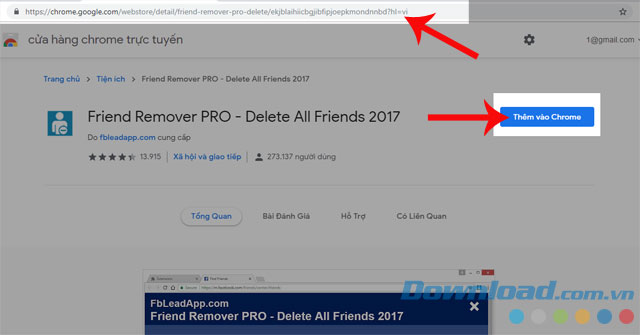
Bước 3: Nhấn vào biểu tượng của tiện ích trên thanh địa chỉ. Lúc này mọi người sẽ đợi một lúc để ứng dụng này tải hết danh sách bạn bè tương tác của mình trên Facebook.
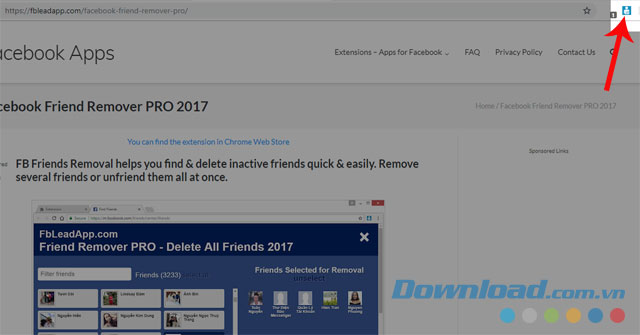
Bước 4: Lúc này sẽ xuất hiện danh sách bạn bè của mình và được sắp xếp theo thứ tự ai tương tác với bạn nhiều hơn sẽ hiện ở trên. Chính vì vậy mọi người di chuyển chuột xuống dưới để tìm được người ít tương tác với mình.
Bước 5: Nhấn vào tên tài khoản Facebook mà bạn muốn xoá và nhấn Remove Friends. Bây giờ những người bạn ít tương tác với chúng ta sẽ được hủy bỏ kết bạn.
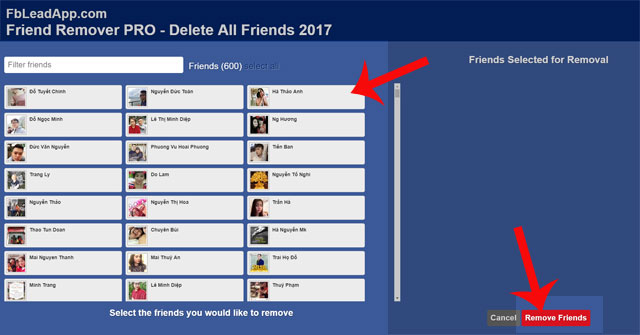
Chúng tôi hi vọng rằng sau khi mọi người thực hiện các bước để xóa bỏ bạn bè ít tương tác trên Facebook thì độ quan tâm của những người bạn khi mình đăng bất kỳ thứ gì lên dòng thời gian sẽ nhiều hơn.
Ngoài ra các bạn cũng có thể tham khảo thêm một số bài viết như: Xem bạn đã chọc ai trên Facebook, Xem bạn bè mình đang bình luận cho ai trên Facebook, Thiết lập chế độ bảo mật danh sách bạn bè trên Facebook,....
Chúc các bạn thực hiện thành công!
Theo Nghị định 147/2024/ND-CP, bạn cần xác thực tài khoản trước khi sử dụng tính năng này. Chúng tôi sẽ gửi mã xác thực qua SMS hoặc Zalo tới số điện thoại mà bạn nhập dưới đây:
Có thể bạn quan tâm
-

Zalo PC bị lỗi! Nguyên nhân và cách khắc phục
-

Hướng dẫn cài đặt và sử dụng Dropbox để sao lưu dữ liệu
-

Cách cài đặt và chơi Dream League Soccer trên máy tính
-

Hướng dẫn cài đặt ứng dụng trên Mac
-

Cách đăng xuất Facebook Messenger nhanh chóng trên nhiều thiết bị
-

Học PowerPoint - Bài 5: Cách sử dụng theme cho slide PowerPoint
-

Cách sử dụng tính năng gõ tắt trên Unikey
-

Cách chèn công thức Toán học trên Word 2016
-

Hướng dẫn tạo vật thể 3D bằng Adobe Illustrator
-

2 cách tự động tắt máy tính không cần cài đặt phần mềm





